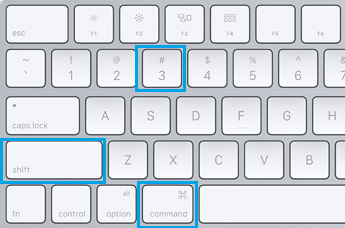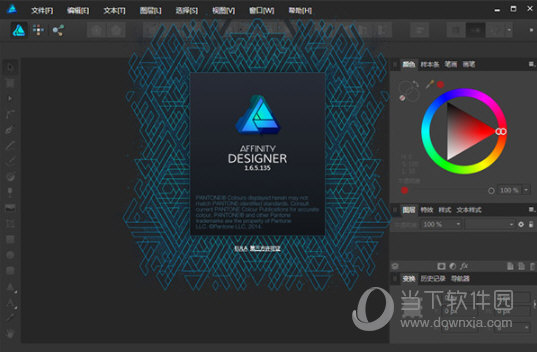Win11系统登录时键盘不工作修复方案下载
电脑刚开机时需要输入密码,这就需要用到键盘了,可有用户的Win11电脑在系统登录期间,无法使用键盘输入,只能靠显示器里的键盘才能完成登录,所以来找知识兔小编问该怎么解决,下面,知识兔小编就来分享下Win11系统登录时键盘不工作的修复方案,一起来看看吧。
处理方法
1、有时候仅需简单系统重启就可以处理该问题。重新启动系统后,检测键盘和电脑鼠标有没有问题工作中。
2、如果知识兔你有指纹识别扫描仪或启用 Windows Hello 的系统,请选择它,直至您解决困难。
3、一些键盘能通过Fn F11等简单快捷键来屏蔽掉。试着一起按住这种键以解锁键盘。
修复 1 – 应用显示屏键盘
登录计算机的绝佳和更快方式是可以直接从登录页面启用显示屏键盘。
1、启动你的系统。
2、登录页面出现的时候,点一下锁屏一次,进到用户帐户页面。
3、在这儿你将看到您的账号图象。如今,点击轻轻松松浏览图标,随后点击“显示屏键盘”。
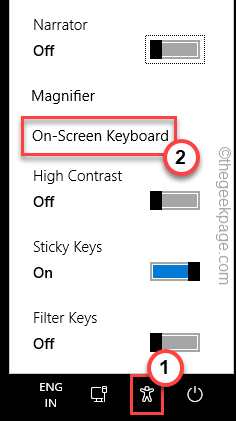
显示屏键盘将在你的屏上开启。
4、如今,点击密码框并用显示屏键盘输入你的账号密码。
5、最终,按 Enter登录你的账号。
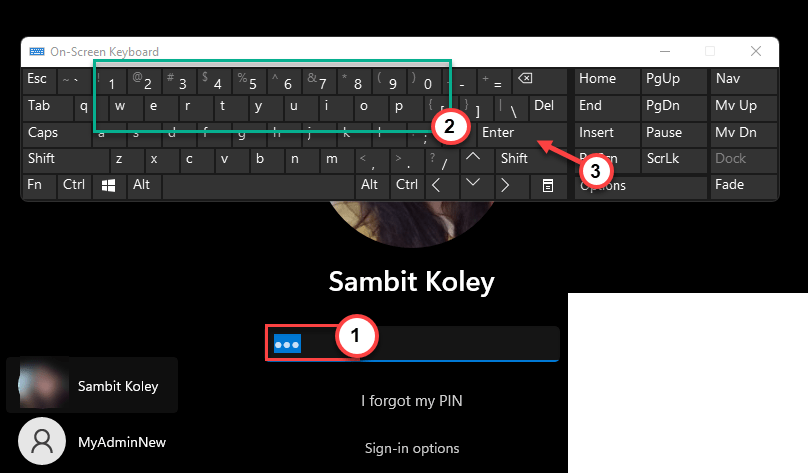
这是一种处理方法,这将帮助你登录你的账号。检测这是否有效。
修复 2 – 拔掉并插进机器设备
如果知识兔你采用的是有线鼠标/键盘,请试着拔掉他们并重新插进。
1、关闭你的系统。
2、随后,从开关电源上拔掉电源插头。
3、此后,将连接到计算机的所有外界 USB 机器设备(如电脑鼠标和键盘线)一一清除。
4、卸掉全部外部设备后,插进开关电源并开启 PC。
5、如果知识兔你的系统有光驱,请访问它是以查验是不是出现任何 CD/DVD 遗留下在那儿。
修复 3 – 实行充放电
你可以在 PC/笔记本电脑中进行充放电。
1、最先,关闭你的笔记本电脑/PC。断掉电源插头。随后,断掉全部外部设备与系统的连接。
2、如果知识兔你在笔记本电脑上实行此操作,则需从系统中拿出充电电池。但在这以前,请把电池锁放置开启位置。
3、随后,大家可以快速地卸掉充电电池。
4、如今,按着电源按钮启动系统。系统将试着启动,但并不能启动。在这个过程中,它会让系统开展充放电,系统中剩下的电流量所有消失。
5、假如你是笔记本电脑用户,请把充电电池放回原处,而且知识兔别忘记将锁放置锁住位置。
6、最终,将电源插头连接到你的设备,点击电源按钮启动它。
7、设备开机时,将外接设备一一插上去。
登陆登录页面后,试着再度应用键盘并查验。
下载仅供下载体验和测试学习,不得商用和正当使用。


![PICS3D 2020破解版[免加密]_Crosslight PICS3D 2020(含破解补丁)](/d/p156/2-220420222641552.jpg)